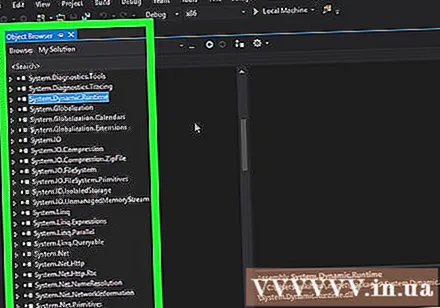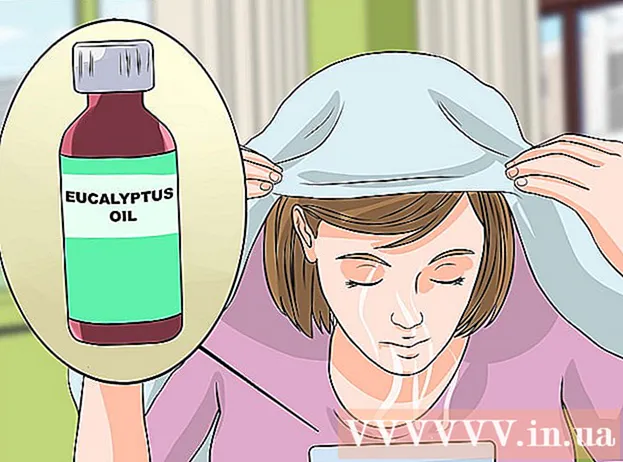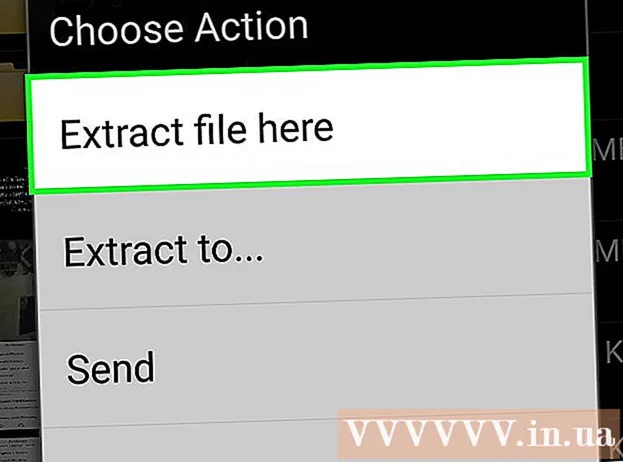Аўтар:
Peter Berry
Дата Стварэння:
18 Ліпень 2021
Дата Абнаўлення:
21 Чэрвень 2024

Задаволены
Файл бібліятэкі Dynamic Link або DLL з'яўляецца асноўнай асновай традыцыйнага праграмавання Windows. Гэтыя файлы выкарыстоўваюцца праграмамі для рэалізацыі дадатковых функцый і бібліятэк без неабходнасці інтэграцыі ў праграму. Часам файл DLL з'яўляецца агульным для многіх праграм. Для большасці карыстальнікаў бібліятэкі DLL працуюць у фонавым рэжыме, і вам рэдка даводзіцца з імі ўзаемадзейнічаць. Але часам вам спатрэбіцца зарэгістраваць DLL, каб нядаўна ўсталяваная праграма працавала належным чынам. Калі вы зацікаўлены ў кадзіраванні, адкрыццё таго, як пабудавана DLL, можа стаць займальнай тэмай.
Крокі
Спосаб 1 з 2: Выкарыстоўвайце бібліятэкі DLL
Зразумець, што такое DLL-файл. DLL (бібліятэка дынамічных спасылак) - гэта файл Windows, які выкарыстоўваецца праграмамі для запыту даступных функцый. Па сутнасці, яны дазваляюць Windows і іншым праграмам выконваць сваю працу без убудаванай функцыі.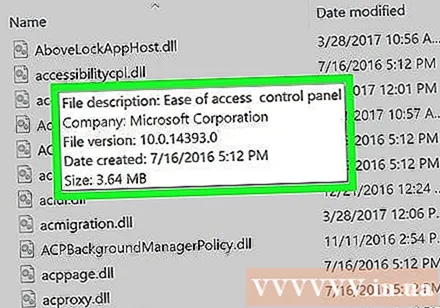
- Файлы DLL з'яўляюцца незаменнай часткай праграмавання Windows, яны дапамагаюць праграмам працаваць больш плаўна і эфектыўна.

Звычайным карыстальнікам не трэба будзе адкрываць файлы DLL і ўзаемадзейнічаць з імі. Для іх DLL існуе толькі ў фонавым рэжыме. Праграмы аўтаматычна ўсталёўваюць і запытваюць файлы DLL, таму перасоўванне DLL можа выклікаць сур'ёзныя праблемы ў сістэме.- Часам падчас усталёўкі некаторых праграм, якія ствараюцца супольнасцю, вам будзе прапанавана размяшчаць бібліятэкі DLL у пэўных месцах. Абавязкова давярайце праграме, перш чым прытрымлівацца інструкцый, бо файл DLL можа стаць шкоднасным.
- Калі вы хочаце даведацца пра тое, як ствараюцца бібліятэкі DLL, прачытайце наступны раздзел.
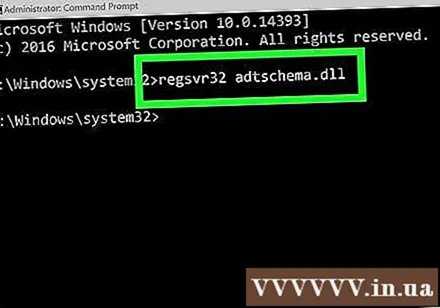
Зарэгіструйце новую DLL. Калі вы ўручную скапіравалі DLL у каталог, які ён выкарыстоўвае, вам трэба будзе зарэгістраваць DLL у рэестры Windows перад яго выкарыстаннем. Звярніцеся да дакументацыі, прадстаўленай праграмай, калі вам трэба зрабіць гэты крок (бо гэта вельмі рэдка для большасці праграм Windows).- Запуск каманднага радка. Вы можаце знайсці праграму ў меню "Пуск" альбо націснуць клавішу Windows + R і ўвесці cmd. Перайдзіце да месцазнаходжання новага файла DLL.
- Калі вы выкарыстоўваеце Windows 7 або больш дасканалую аперацыйную сістэму, адкрыйце папку, якая змяшчае файл DLL, націсніце клавішу Shift, націсніце правую кнопку мышы і абярыце "Адкрыць акно каманд тут". Камандны радок запусціцца непасрэдна ў гэтым каталогу.
- Тып regsvr32 dllname.dll затым націсніце Enter. Гэта дадасць файл DLL у акно рэестра.
- Тып regsvr32 -u dllname.dll выдаліць файл DLL з акна рэестра.
Спосаб 2 з 2: дэкампіляваць файл DLL

Загрузіце і ўсталюйце кампілятар аднаўлення. "Кампілятар аднаўлення" - гэта праграма, якая дазваляе ўбачыць зыходны код, які выкарыстоўваецца для стварэння файла альбо праграмы, у дадзеным выпадку файла DLL. Каб убачыць код, які прымушае DLL працаваць, вам трэба скарыстацца кампілятарам аднаўлення для дэкампіляцыі файла ў чытаемы код. Адкрыццё файла DLL без выкарыстання кампілятара аднаўлення (напрыклад, адкрыцця файла DLL з дапамогай Блокнота) дасць толькі мноства нечытэльных сімвалаў.- dotPeek - адзін з самых папулярных кампілятараў бясплатнага аднаўлення. Праграмнае забеспячэнне даступна на.
Адкрыйце файл DLL на кампілятары аднаўлення. Калі вы выкарыстоўваеце dotPeek, проста націсніце "Файл" → "Адкрыць", а затым знайдзіце файл DLL, які вы хочаце скампанаваць. Вы адкрыеце для сябе змест DLL, не закранаючы сістэму.
Выкарыстоўвайце акно «Правадыр зборкі» для прагляду вузлоў файлаў DLL. Файлы DLL складаюцца з "вузлоў", альбо модуляў кода, якія сумесна ўтвараюць цэлыя файлы DLL. Вы можаце пашырыць кожны вузел, каб убачыць дадатковыя вузлы (калі яны ёсць), якія яны ўключаюць.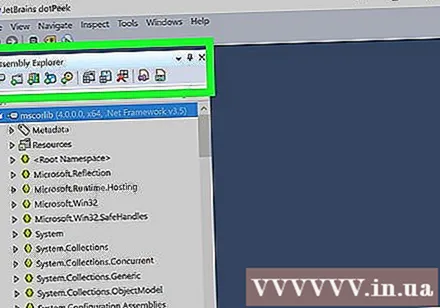
Двойчы націсніце кнопку, каб прагледзець яе код. Код выбранага вамі вузла з'явіцца ў правай панэлі dotPeek. Вы можаце пракруціць яго зверху ўніз, каб убачыць яго. dotPeek адлюструе код на C #, альбо праграма загрузіць дадатковыя бібліятэкі, каб вы маглі ўбачыць зыходны код.
- Калі кнопка патрабуе дадання бібліятэкі для прагляду кода, dotPeek паспрабуе загрузіць яе аўтаматычна.
Падрабязна пазначце іншы код. Калі вы выявілі кавалак кода, які вы не разумееце, вы можаце выкарыстоўваць функцыю хуткай дакументацыі, каб убачыць, што робіць каманда.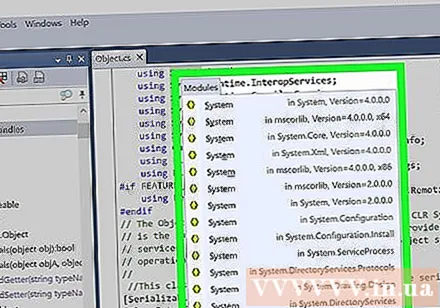
- Навядзіце паказальнік мышы на код, які вам трэба вывучыць, у рамцы Code Viewer.
- Націсніце Ctrl + Q, каб загрузіць акно хуткай дакументацыі.
- Выконвайце гіперспасылкі, каб паглыбіцца ў кожны аспект кода, які вы аналізуеце.
Экспарт кода на мову Visual Basic. Калі вы хочаце ўручную апрацаваць, адрэдагаваць і стварыць файл, вы можаце экспартаваць яго ў Visual Studio. Код будзе экспартаваны ў C #, нават калі ён быў напісаны на іншай мове.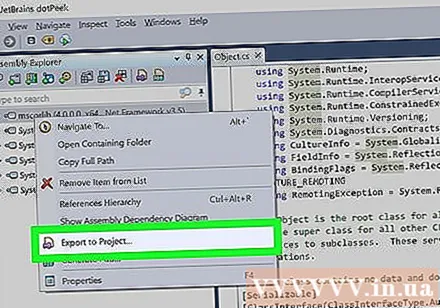
- Пстрыкніце правай кнопкай мышы файл DLL у акне правадыра зборкі.
- Абярыце "Экспарт у праект".
- Выберыце варыянты вываду. Вы можаце неадкладна адкрыць праект у інструменце Visual Studio, калі хочаце пачаць працаваць адразу.
Рэдагаванне кода ў Visual Studio. Пасля загрузкі праекта ў Visual Studio вы будзеце мець поўны кантроль над рэдагаваннем і канструкцыяй вашай уласнай DLL. рэклама